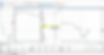『Forex Tester 5』無料データじゃダメなの?

Forex Tester には無料のベーシックデータと有料のVIPデータがありますが、ベーシックデータは絶対にオススメしません。何故かというと、シンボルが少ない、データのアップデートが月に1回しか
できない、もちろんそれもあります。しかし最も大きなデメリットはヒストリカルデータの品質です。
VIPデータでは詳細なティックデータとしてインストールできますが、ベーシックデータは1分足が
飛び飛びになっていたりと正確な検証ができるとは限りません。
せっかくお金を払ってForex Tester を購入する判断をしたのでしたら、VIPデータでツールを最大活用しましょう。
次の記事ではインストールする際のちょっとした裏技的な方法も紹介しています。
どのプランを選べばいいの?


まず、Forex Tester は期間限定のセールを行っていることがよくあります。
購入する際にはセール中を狙うと良いでしょう。
もちろんすぐにでも検証を始めたい、ということでしたらその判断も決して間違いではないので、
自分の資金と相談した上で購入してしまいましょう。
Forex Tester にはVIPプランが3つありますが、まずは月額プランで十分です。
検証を行うにしても必ずしも常に直近のデータで行う必要はないので、裏技、とまでは言いませんが
オススメの方法をご紹介します。
まず月額VIPプランを購入します。(購入方法は次の記事を見てください)
購入したらすぐに定期購入を解約してしまいましょう。
解約しても1か月はVIPデータのインストールはできるのでその間に忘れずに行ってください。
解約方法は(support@forextester.com)に解約の旨をメールで伝えるだけでOKです。
その後は最新のデータが欲しくなったら3000円ほどでVIPデータを購入する、という風にすれば
いいかと思います。
(上の価格はソフト代も含まれているのでVIPデータ価格はベーシックプランの価格を差し引いた分になります)
もちろんスキャルピングなどを手法としていて常に最新のデータで検証を行いたいということや、
資金に余裕があるということであれば、年間プラン、生涯プランもアリだと思いますので、
自分に合ったプランを選ぶようにしましょう。
購入・インストール方法
1. Forex Tester 5を購入しよう!
.png)
①
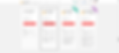
②
まずはこのサイトの購入リンクから公式ページに移動しましょう。
① ページが英語になっていたら右上の言語選択からJPを選んで日本語にしましょう。
② 購入したいプランを選んでください。
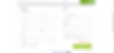
③
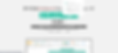
④
③ 必要事項を入力して注文を送信を押してください。
④ ホーム上部の『無料でトライ』から無料デスクトップ・アプリケーションを
インストールしましょう。






インストールしたソフトを開き、セットアップを行いましょう。
2. チャートデータをインストールしよう!

①
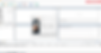
②
③
④
インストールしたForex Tester 5 を開きましょう。
① イントロはスキップしても構いませんが、初心者の方や初めて検証ソフトを利用する
方は見てみると良いでしょう。
② タブから『ストア』を選んでください。
③ 『プログラムを登録』を選んでください。
④ 購入時に送られてきたメールに記載されている『登録キー』を確認して登録しましょう。

⑤

⑦
⑧
⑥
⑤ 登録完了を確認してください。
この時点でベーシックデータは使用できますが、ローソク足が途切れたりと質の悪い
チャートになってますので是非VIPデータも購入しておいてください。
⑥ タブから『ストア』を選んでください。
⑦ 『データサービスを起動』を選んでください。
⑧ 購入時に送られてきているメールに記載されている『注文番号』を入力してください。
これでVIPデータをインストールできるようになりました!
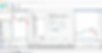
⑨
⑩
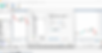
⑪
⑨ 『データ』→『データセンター』を選んでください。
⑩ 検証したいシンボルにチェックを入れてください。
選択肢になければ『追加』から選択しましょう。
(過去20年分のデータなのでそこそこ容量がありますので、必要なものだけ
インストールするようにしましょう。Mejor、Crosses、Metalのゴールド・シルバー
あたりを選んでおけば十分でしょう。)
⑪ ソースはVIPの方は『Advanced Data Feed』、ベーシックの方は『Standard Data
Feed』を選択してください。
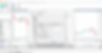
⑪
⑫ ダウンロードするデータは『1分足、ティックデータをダウンロード』を選択して
アップデートを開始してください。
3.. 検証をしてみよう!
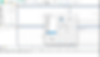
①
②

③
④
① タブの『ホーム』→『新規プロジェクト』選んでください。
プロジェクト名と入金額は何でもいいです。
② 検証したい『シンボル』、『テスト期間』を選択してください。
後で説明しますが、この時テスト期間は検証したい期間の3か月くらい前からスタート
するように設定しましょう。
③ 『タイムゾーン』は日本時間ならGMT+9になります。
スタート開始日は先ほどの期間開始日ではなく、検証を開始したい日にしましょう。
この時、期間開始日と同じ日から検証を開始してしまうと、それより前のローソク足
データがない状態で開始してしまうので環境認識などができない状態で開始してしまう
ので気を付けてください。
④ 『作成後テスト開始』はチェックを付けていると自動でチャートが進み始めてしまうので
外しておくと良いでしょう。
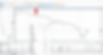
⑤